亲爱的电脑小伙伴,你是否也有过这样的烦恼:每次开机,Skype就像个顽皮的小精灵,迫不及待地跳出来和你打招呼?别急,今天就来教你几招,让它乖乖地“闭嘴”,不再自说自话地启动啦!
一、Skype自启动的烦恼
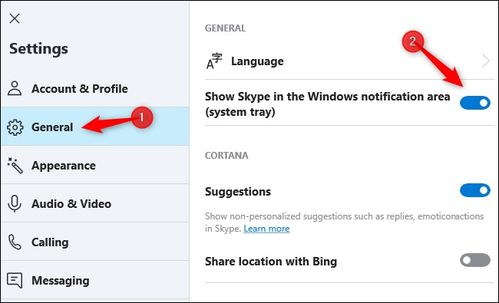
你知道吗,Skype自启动虽然方便,但有时候也会给电脑带来不必要的负担。想象电脑开机后,Skype先跳出来,然后是你的浏览器、音乐播放器,最后才是你真正想打开的文档或游戏。是不是感觉电脑就像个热闹的集市,让你应接不暇?
二、关闭Skype自启动的方法
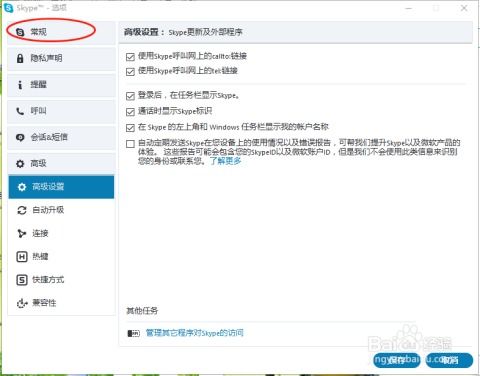
别担心,关闭Skype自启动其实很简单,下面就来手把手教你几招。
方法一:通过任务管理器关闭
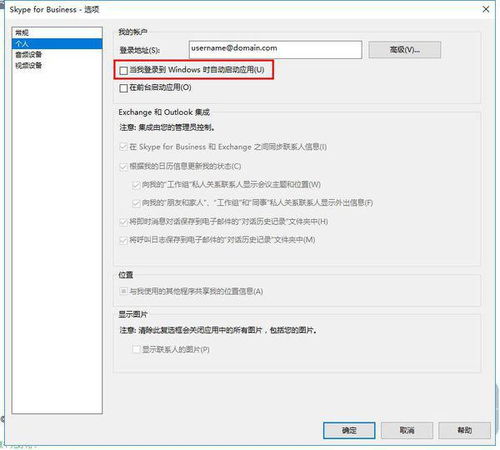
1. 打开任务管理器:按下“Ctrl+Alt+delete”组合键,选择“任务管理器”。
2. 进入启动选项卡:在任务管理器中,点击“启动”选项卡。
3. 找到Skype:在启动项列表中找到Skype,勾选它。
4. 禁用Skype:点击右下角的“禁用”按钮,搞定!
方法二:通过msconfig关闭
1. 打开运行窗口:按下“Win+R”键,输入“msconfig”并回车。
2. 进入启动选项卡:在弹出的窗口中,点击“启动”选项卡。
3. 找到Skype:在启动项列表中找到Skype,勾选它。
4. 禁用Skype:点击“应用”和“确定”,重启电脑后生效。
方法三:通过Skype设置关闭
1. 打开Skype:当然,首先得打开Skype。
2. 进入设置:点击菜单栏中的“工具”选项,然后选择“选项”。
3. 关闭自动启动:在“个人设置”中,找到“当登录到Windows时启动Skype”选项,取消勾选。
三、其他小技巧
1. 使用第三方软件:市面上有很多第三方软件可以帮助你管理开机启动项,比如CCleaner、IObit Uninstaller等。
2. 定期清理启动项:建议定期检查启动项,删除不必要的程序,让电脑运行更顺畅。
四、
亲爱的电脑小伙伴,通过以上方法,相信你已经成功关闭了Skype的自启动功能。从此,开机后电脑将不再被Skype这个小顽皮打扰,你可以更专注于自己的工作和娱乐。希望这篇文章能帮到你,如果你还有其他问题,欢迎随时提问哦!
